
Katram lietotājam ir savs programmu kopums, lai strādātu ar kuru ir biežāk nekā ar pārējo. Šajā gadījumā labs risinājums labu uzlabošanai veiktspējas būs iespēja to maksimāli ātru un ērtu uzsākšanu. To var izdarīt, izmantojot īpašas programmas - palaišanas vai dokstacijas paneļi, un šodien mēs apskatīsim labākos no tiem.
Winstep Nexus dokā
Viens no populārākajiem, vienkāršākajiem un viegli lietojamiem līdzekļiem, lai ātri uzsāktu lietojumprogrammas, mapes un dokumentus. Winstep Nexus ir doka analogs MacOS, kas ir paraugs visiem šādiem risinājumiem. Paneli ar etiķetēm var ievietot jebkurā no četrām ekrāna vietām - augšējo vai apakšējo, kreiso vai labo robežu. "PAD paša" interfeiss, kā arī visu to elementu izskats var būt smalki konfigurēts, ir iespējams piešķirt arī papildu darbības, kas jāiesniedz konteksta izvēlnē.

Neaktīvā stāvoklī dokā ir ātri slēpta, tādējādi izlaida vietu uz darbvirsmas. Ja nepieciešams, tas var atrasties uz visiem logiem. Papildus kopējam displeja stilam varat pielāgot paneļa, tās krāsas un / vai fona pārredzamību, pievienojiet ēnu, lai noteiktu animāciju norādījumu un uzvedības laikā, kad nospiežat etiķeti. Lai ātri uzsāktu vēlamo programmu, pietiek ar kursora rādītāju uz apgabalu, kurā dokā ir fiksēts, un pēc tam uz etiķetes un noklikšķiniet uz tā ar peles kreiso pogu. Pieteikums ir rusificēts, ir bezmaksas versija, bet gan, lai piekļūtu visām funkcijām, jums būs nepieciešams to iegādāties ultimaty rediģēt.
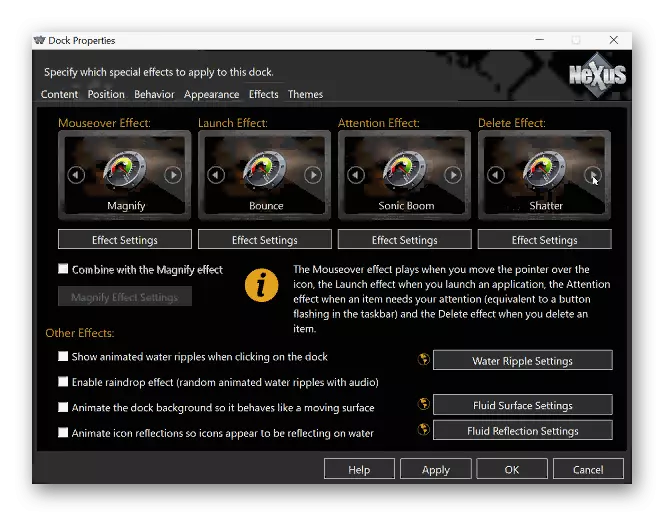
Lejupielādēt Winstep Nexus Dock no oficiālas vietnes
Rocketdock.
Ātra palaišanas panelis, kas iepriekš bija populārākais lietotāju vidū. Tāpat kā Winstep Nexus Dock, Rocketdock elements var atrasties jebkurā ekrāna apgabalā, kur uz tā papildus programmām un sistēmas lietojumprogrammām ("šis dators", "Basket" utt.), Jūs varat arī izvietot Mapes un faili. Pēc noklusējuma dokā tiek parādīts uz visiem logiem, bet, ja tas ir neaktīvs, tas ir paslēpts (norādīts iestatījumos), tādā gadījumā būs nepieciešams vienkārši vadīt kursoru uz vietu.

Šī palaidēja saskarne ir pakļauta detalizētam iestatījumam - to var mainīt tā izskatu, krāsu, caurspīdīgumu, etiķetes stilu, izmēru un efektus, kas parādīti, mijiedarbojoties ar objektiem. Turklāt ir iespējams instalēt trešo pušu ādas un papildinājumus, kas ļauj ne tikai pārveidot paneli, bet arī paplašināt tās funkcionalitāti. Šis risinājums ir pilnīgi cērts ar visiem tai uzticētiem uzdevumiem, kas nodrošina vairākas papildu funkcijas, tomēr ir viens trūkums, kas var šķist kritisks - attīstītājs ir pārtraucis to atbalstīt pirms 10 gadiem.

Lejupielādējiet Rocketdock no oficiālās tīmekļa vietnes
Objektu.
Saskaņā ar izstrādātājiem, tas ir populārākais animācijas doku logiem. No Winstep Nexus Dock un Rocketdock, tas ir vispirms raksturīgs ar cilnes atbalstu - jūs varat izveidot vairākus šādus paneļus vienā panelī, pēc tam ir iespējams izplatīt pieteikumu īsceļus, failus un mapes jūsu ieskatiem, piemēram, par tēmām vai tipu. Sākotnēji Objectock izskatās gandrīz tāds pats kā tās analogiem, bet izskats ir arī maināms - krāsa, izmērs, pārredzamība un stils ir konfigurēti. Runājot par pēdējo, ir vērts atzīmēt to, ka dokā var būt gan cieta platforma, gan sastāv no neatkarīgiem "salipets" - maziem substrātiem katrā atsevišķā elementā.

Apskatītā programma ir viegli iemācīties un konfigurēt, neskatoties uz to, ka tās saskarne tiek veikta angļu valodā. Tāpat kā visos līdzīgos risinājumos, pievienojot un noņemot etiķetes dokā tiek veikta ar to parasto vilkšanu. Kompozīcijai ir lietderība, kas nodrošina iespēju atgriezt klasisko izvēlni "Sākt" Windows 8 un augstāk, kas noteikti interesēs neostalēšanas lietotājus. Šis ātrās palaišanas panelis tiek maksāts, bet vairāk nekā Affordable ($ 5), ir 30 dienu izmēģinājuma versija (jums būs nepieciešams norādīt un apstiprināt e-pastu, lai aktivizētu).

Lejupielādējiet ObjectDock no oficiālās tīmekļa vietnes
Palaišana.
Minimālisma dokstacijas panelis ir ļoti vienkāršs un pat nedaudz neizteikts interfeiss, kas, ja nepieciešams, var būt radikāli mainīts, uzstādot trešo pušu ādas. Vienkārši ļaujiet jums izmantot šo rīku ne tikai kā "palaišanas ierīci", lai uzsāktu programmas, bet arī kā noteiktu analogu, kas notiek, izmantojot tos, kas Windows Vista un 7 tika prezentēti kā darbvirsmas sīkrīkus. Atšķirībā no iepriekš minētajiem lēmumiem, Launchy var atrasties jebkurā ekrāna apgabalā, nevis tikai viena no četrām robežām. Tiesa, ieguvumi no tā šķiet ļoti apšaubāmi, jo īpaši tāpēc, ka katra jauna palaišana un pat tikai tad, ja piestiprina doku, ir tieši monitora centrā. Tas, iespējams, ir vislielākais trūkums.

Šis ātrās palaišanas panelis ir aprīkots ar plašu iestatījumu sadaļu, lai katrs lietotājs varētu pielāgoties pati par sevi ne tikai tās izskatu, bet arī uzvedību. Ja pieejamās iespējas, kā arī programmas funkcionalitāte kopumā nebūs pietiekama, to var paplašināt, uzstādot spraudņus. Starp pēdējiem ir ērts rīks, lai uzsāktu tīmekļa lietojumprogrammas - to vietu analogus, kuru uzlīmes var ievietot dokā. Interfeiss, diemžēl, nav rusificēts, bet jūs varat lejupielādēt šo palaidēju pilnīgi bez maksas (izstrādātāji nopelna par brīvprātīgiem ziedojumiem).
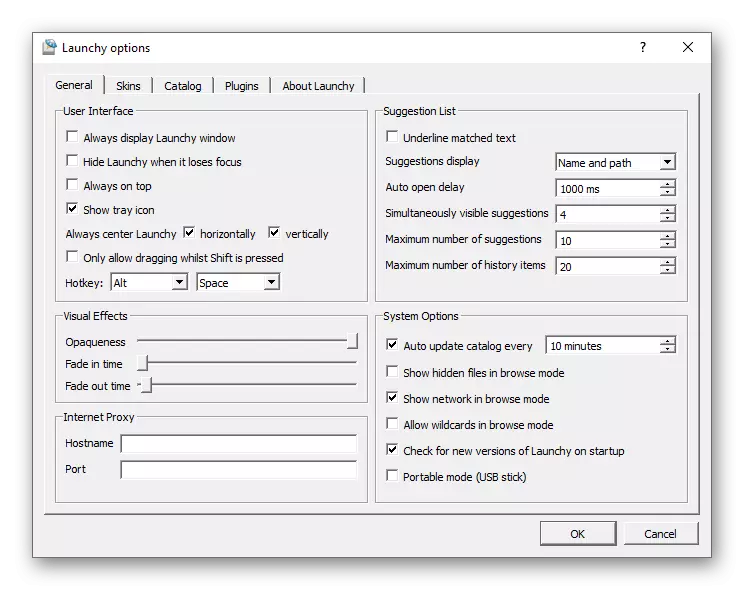
Lejupielādējiet atklātību no oficiālās vietnes
XLaunchpad.
Programma, kas atšķirībā no visiem iepriekš minētajiem, nav doku panelis, bet tas ir ātrs starteris. Tas ir gandrīz pilnīgs analogs LaunchPad MacOS gan gan vizuālajos termiņos, gan funkcionālā. Pēc būtības XLaunchPad ir palaišanas iekārta, kurā jūs varat ievietot lietojumprogrammas īsceļus un mapes ar tām, kā arī direktoriju par diskiem un riteņiem, tāpat kā tas tiek darīts sistēmā "diriģents". Katrai no ikonām jūs varat konfigurēt atrašanās vietu un skatu, norādiet vārdu un argumentus. Parametri nosaka šīs "sākuma iestatījumu" uzvedību (piemēram, startēšanas laikā, kad sākat OS, displeja režīms, izplūšana, peles žesti utt.). Ir iespējams mainīt fona attēlu, etiķešu, acu un attālumu starp tiem. Lai izsauktu galvenās funkcijas, varat piešķirt karstos taustiņus.

Ja vēlaties, visi Launcher apgabalā ievietotos elementus var grupēt ne tikai mapes, bet arī atsevišķās lapās, kas padara to ērtāku un produktīvi organizēt darbvietu. Lai ātri izsauktu vienu vai citu lietojumprogrammu, varat izmantot meklēšanu, tomēr standarta Windows 10 funkcija ar šo uzdevumu ir ātrāks. Etiķešu un to rediģēšanas kontrole tiek veikta saskaņā ar algoritmu, kas ir līdzīgs IOS. Mēs varam droši teikt, ka tas ir viens no labākajiem, ja ne labākais instruments, lai ātri uzsāktu programmas no tiem, ko mēs uzskatāmi par šo pantu. Viņu trūkumi ir tādi paši kā galvenie konkurenti - rusifikācijas neesamība un apmaksāts izplatīšanas modelis, lai gan ir pieejama arī brīvas izmantošanas iespēja.
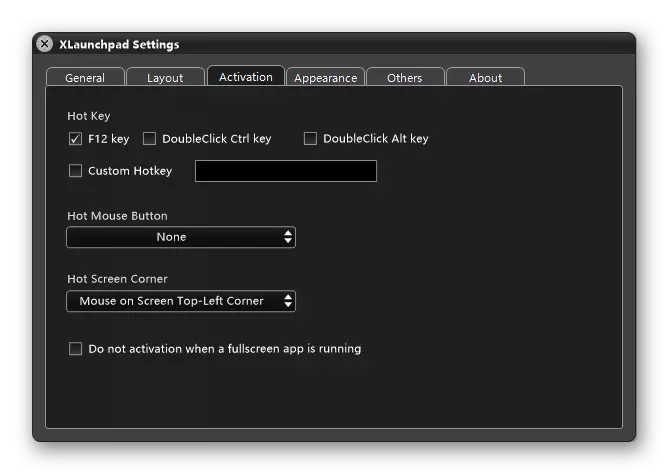
Lejupielādējiet XLaunchPad no oficiālās vietnes
Autostarter.
Pēc pabeigšanas, apsveriet programmatūru, lai ātri palaistu programmas partijas režīmā, nevis vienu. Autostarter ļauj izveidot BAT failu, kas uzsāks vienlaicīgu visu nepieciešamo lietojumprogrammu un vietņu startu. Papildus tiešajam zvanam uz programmatūras komponentiem un / vai saitēm, ir iespējams noteikt palaišanas parametrus (piemēram, ar administratora tiesībām, pilnekrāna režīmā utt.), Un, lai visi logi tiktu parādīti Tajā pašā laikā ekrāns, kam ir liela slodze uz sistēmu, jūs varat iestatīt vēlamo laika intervālu (pauzes).

Šis ātrais starteris ir diezgan viegli lietojams, bet joprojām ir ieteicams iepazīties ar iebūvēto palīdzību. Partijas starta projekta izpildi, ko izstrādājis Autostarter, var izmantot pirms saglabāšanas (un tas ir nepieciešams), lai pārbaudītu iebūvēto emulatoru. Programma ļauj izveidot gan savas komandas, gan lietot gatavus kombinācijas, ko nodrošina attīstītājs. Interfeiss, diemžēl, nav tulkots krievu valodā, tas nav nepieciešams, lai samaksātu par piekļuvi visām funkcijām.

Lejupielādējiet autostarter no oficiālās vietnes
Mēs apskatījām vairākas programmas, lai ātri uzsāktu programmas, no kurām lielākā daļa ir pazīstami daudziem dokstacijas paneļiem un nav daudz atšķirīgi viens no otra. Ja tas nav tas, ko jūs meklējat, vēlamā funkcija noteikti ir XLaunchpad palaišanas ierīcē vai automātiskās pakešu palaišanas laikā.
Skatiet arī: Spēļu uzstādīšana un ātri palaišana datorā
